官方电脑版教室是一款非常好用的直播教学软件。软件可直接支持在线课堂云录制,一键开启功能,查看直播回放。它还有多种上课功能,可以随时随地查看必修课,对学习很有帮助。
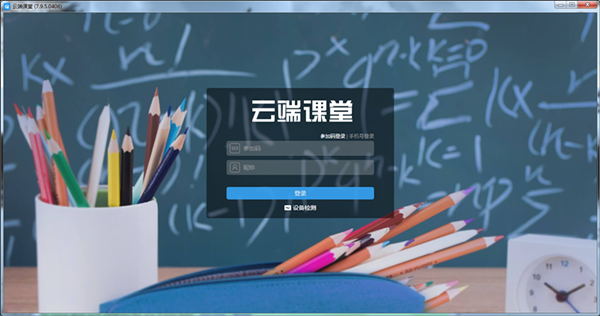
功能介绍
高清视频稳定流畅。
客户端支持UDP私有协议,延迟低,抗网络抖动能力强,为您提供更流畅、更稳定的互动直播教学体验。
电子白板,多格式课件。
支持便捷的云端在线同步共享,免费板书和绘图,支持Office和图片。
丰富的多人互动。
支持公共屏幕群聊、会员展示、词语完美配合、会员列表清晰可见。
支持多种演讲模式,学生举手、教师邀请、教师点名,还原真实的互动教学场景。
一键开始云直播录制。
支持在线课堂云录制,一键打开,快速生成直播回放,轻松回顾精彩内容。
软件功能
一站式教育平台
我们为您提供专业的直播和点播教育。
一站式解决方案让你专注于内容和业务,快速搭建在线直播平台不再是梦想。
稳定流畅高清画质
自建CDN网络,结合多家知名CDN网络,覆盖所有省市节点,保证了用户在各种网络节点下的流畅观看体验。
轻松集成全端覆盖
提供从网页到安卓、iOS等的全方位解决方案。简单集成SDK后即可快速上线。
弹性架构海量并发
经历了海量数据承载能力的实际考验,整体架构支持灵活扩展,轻松支持1万级到10万级的在线直播需求。
常见问题
1、直播教室上传的课件支持哪些格式?
ppt、pptx、doc、docx、jpg、png、pdf。
2、上传课件时提示上传或转码失败。
检查课件名称是否有特殊符号。建议名字只包含中文、英文和数字。检查存储课件的路径中是否有特殊符号。建议把要上传的课件直接放在桌面上。如果使用金山WPS软件编辑的课件,可能无法上传或转码。可以把课件转换成PDF上传(查看教程)。如果您的课件设置了密码或受保护的课件,转码将会失败。删除密码。
3、课件已经上传成功了,为什么学生看不到呢?
在“管理课件”中选择要在“数据库”中显示的课件,点击“添加”将其添加到右侧的“显示课件”中,点击“确认选择”即可加载到课堂中。只需点击一张课件,它就会显示在白板上,让学生看到。



 Kommander Z3(LED控制播放软件) V2.1.2.7472 官方版
Kommander Z3(LED控制播放软件) V2.1.2.7472 官方版
 Renderbus(瑞云渲染) V5.1.3.4 绿色版
Renderbus(瑞云渲染) V5.1.3.4 绿色版
 嗨播直播助手 V3.5.2.0 官方最新版
嗨播直播助手 V3.5.2.0 官方最新版